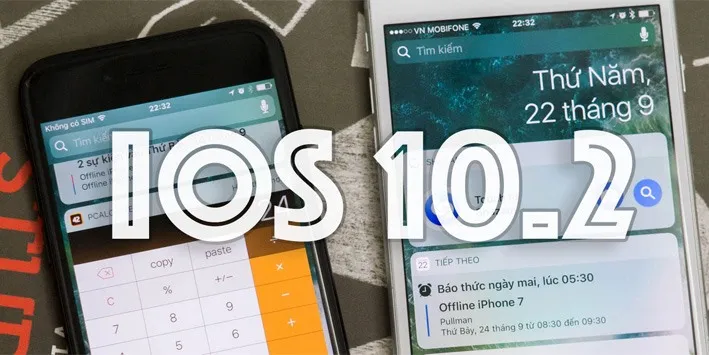Nếu bạn đã lỡ nâng cấp hệ điều hành iOS 10.2.1 cho thiết bị của mình mà cảm thấy không phù hợp và muốn hạ iOS 10.2.1 về iOS 10.2 hãy làm theo bài viết sau đây
Nếu bạn đã lỡ nâng cấp hệ điều hành iOS 10.2.1 cho thiết bị của mình mà cảm thấy không phù hợp và muốn trở về iOS 10.2 hãy làm theo bài viết sau đây:
Bạn đang đọc: Hướng dẫn hạ iOS 10.2.1 và iOS 10.2
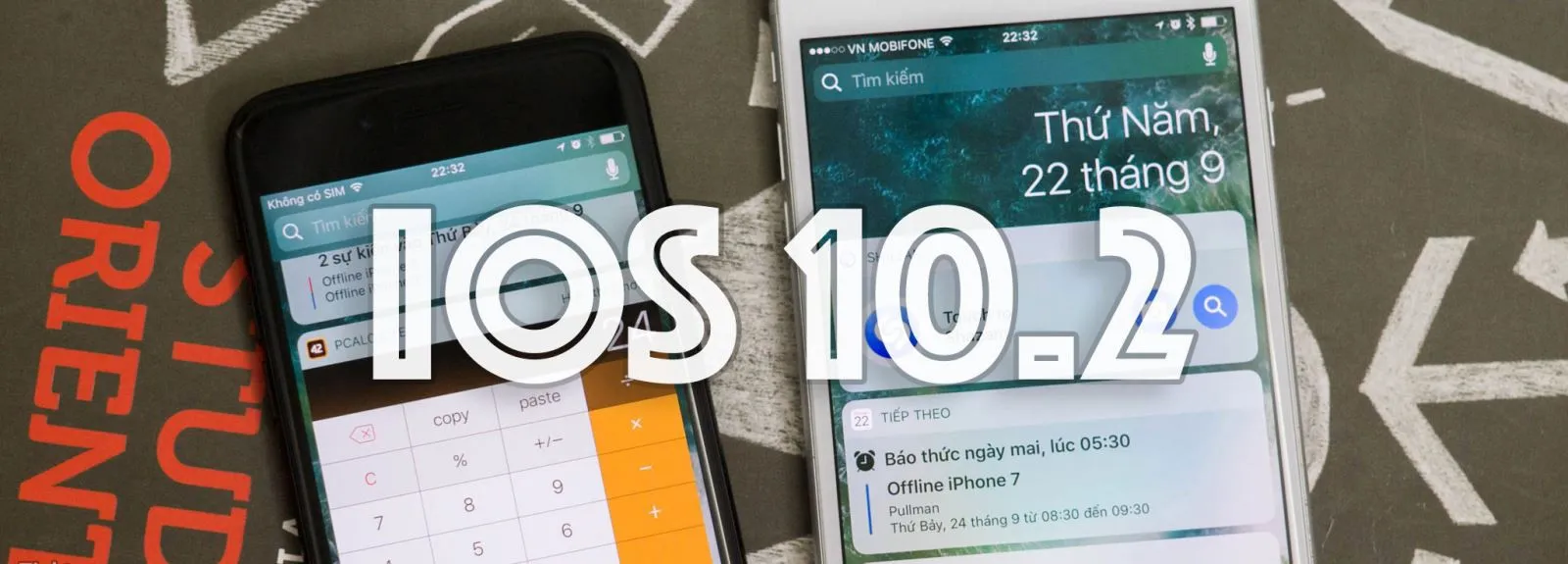
Hạ iOS 10.2.1 – downgrade về 10.2 bạn cần đến sự hỗ trợ của máy tính mới có thể thực hiện được. Đồng thời, máy phải được cài iTunes phiên bản mới nhất. Để kiểm tra iTunes, bạn vào Menu Help – Check for Updates, nếu hiện hình bên dưới là iTunes của bạn đã được update bản mới nhất.
Tìm hiểu thêm: Cách hủy kết bạn Skype trên điện thoại và máy tính cực dễ
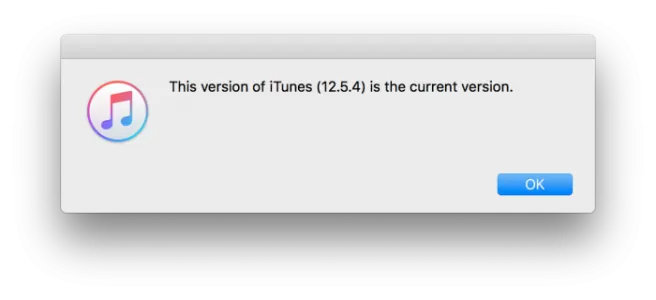
Bạn cũng phải tắt Passcode của máy và tính năng Find my iPhone mới có thể hạ cấp iOS 10.2.1 xuống iOS 10.2 được. Nếu đã hoàn tất các thao tác bên trên, bây giờ thiết bị của bạn đã sẵn sàng được hạ cấp rồi đó.
Hướng dẫn hạ cấp iOS 10.2.1 về iOS 10.2:
Bước 1: Tải file firmware 10.2 về cho thiết bị iOS của bạn. Tùy từng thiết bị sẽ có file tải khác nhau, mời bạn xem danh sách bên dưới để tải trực tiếp theo từng thiết bị của mình:
-12.9-inch iPad Pro (WiFi)
– 12.9-inch iPad Pro (Cellular)
– 9.7-inch iPad Pro (WiFi)
– 9.7-inch iPad Pro (Cellular)
– iPad Air 2 (6th generation WiFi)
– iPad Air 2 (6th generation Cellular)
– iPad Air (5th generation WiFi + Cellular)
– iPad Air (5th generation WiFi)
– iPad Air (5th generation CDMA)
– iPad (4th generation CDMA)
– iPad (4th generation GSM)
– iPad (4th generation WiFi)
– iPad mini 2 (WiFi + Cellular)
– iPad mini 2 (WiFi)
– iPad mini 2 (CDMA)
– iPad mini 3 (China)
– iPad mini 3 (WiFi)
– iPad mini 3 (Cellular)
– iPad mini 4 (WiFi)
– iPad mini 4 (Cellular)
– iPhone 5 (CDMA)
– iPhone 5 (GSM)
– iPhone 5c (CDMA)
– iPhone 5c (GSM)
– iPhone 5s (CDMA)
– iPhone 5s (GSM)
– iPhone 6
– iPhone 6 Plus
– iPhone 6s
– iPhone 6s Plus
– iPhone 7 (iPhone9,1)
– iPhone 7 Plus (iPhone9,2)
– iPhone 7 (iPhone9,3)
– iPhone 7 Plus (iPhone9,4)
– iPhone SE
– iPod touch (6th-generation)
Bước 2: Kết nối thiết bị bạn cần hạ cấp với máy tính – mở iTunes lên, nếu như trên thiết bị của bạn có hiện cửa sổ pop – up thì chọn Trust/Tin cậy từ cửa sổ đó.
Bước 3: Đưa thiết bị về DFU mode, bạn có thể xem lại cách làm qua video ở cuối bài.
Bước 4: Giữ phím Shift ( trên máy chạy Windows) hoặc phím Alt ( trên thiết bị Mac) và bấm nút Restore iPhone, sau đó chỉ định đến file IPSW mà bạn đã tải về ở bước 1.
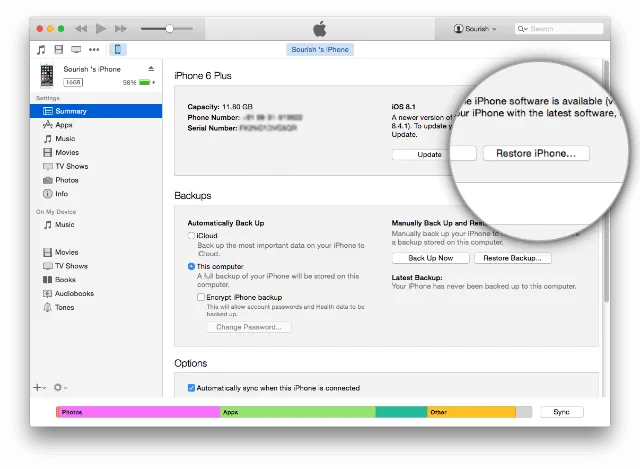
>>>>>Xem thêm: Một số cách tăng tốc độ mạng trong sự cố đứt cáp quang AAG
Bước 5: Ở cửa sổ mới hiện ra, bạn chọn Install và đợi iTunes restore lại iOS 10.2 là hoàn tất.
Chúc các bạn thành công.
Video hướng dẫn đưa thiết bị về DFU mode:
Xem thêm:
– Thử ngay 6 tính năng để thấy iOS vô cùng thông minh
>> Nhanh tay tải phần mềm giả lập ipadian về máy tính để chơi những tựa game hót nhất trên iOS.
Nam Vân
Theo trainghiemso